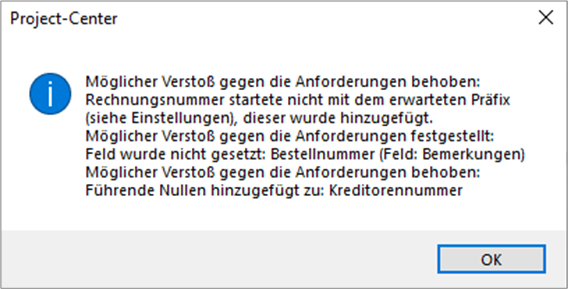XRechnung Export konfigurieren
So konfigurieren Sie den XRechnung Export
Klicken Sie in der Menüzeile auf Verwaltung.
Klicken Sie im Aktionsmenü auf Programm Einstellungen.
Öffnen Sie auf der linken Seite das Register Import / Export / Schnittstellen.
Klicken Sie auf XRechnung.
Hinterlegen Sie für jede Zeile im Feld Wert die gewünschten Einstellungen (Bedeutung der Felder, siehe Tabelle).
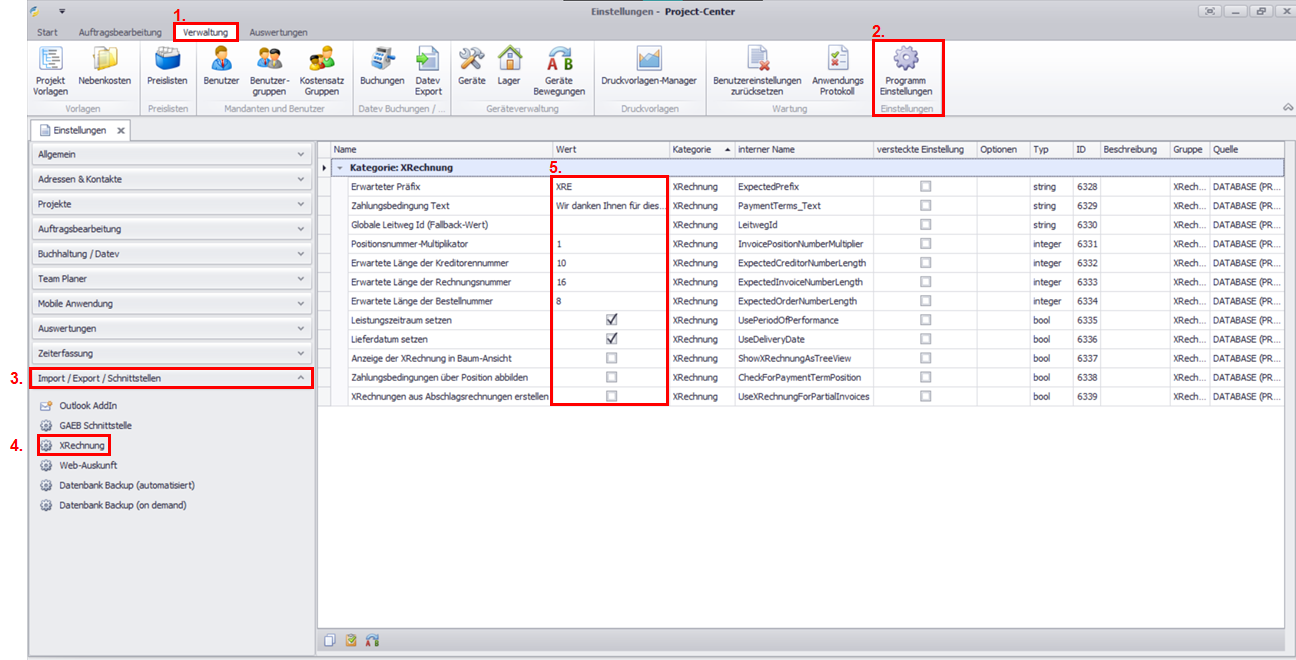
Name | Wert (Beispiele) | Beschreibung |
|---|---|---|
Erwartetes Präfix | XRE | Zeichenfolge, die dem Dateinamen vorangestellt wird. Stellen Sie das erwartete Präfix der Rechnungsnummer voran. Es kann frei gewählt werden. Falls zutreffend, übernehmen Sie die Vorgaben des Empfängers.1 |
Zahlungsbedingung Text | Wir danken Ihnen für diesen Auftrag und bitten um Zahlung des Endbetrags innerhalb der nächsten 14 Tage. | Freie Texteingabe bezüglich der Zahlungsbedingungen als Schlusstext |
Globale Leitweg ID (Fallback-Wert) | Beispiel ID (bitte nicht verwenden): | Eindeutige Adressierung des Rechnungsempfängers Die Leitweg ID wird normalerweise vom Empfänger vorgegeben. Liegt keine Leitweg ID vor, wird die hier eingetragene Nummer verwendet. |
Aufbau der Leitweg ID: | ||
Positionsnummer-Multiplikator | 10 | Wert, mit dem die Positionsnummer multipliziert wird, um Positionsnummer mit größeren Abständen zu erzeugen. |
Erwartete Länge der Kreditorennummer | 10 | Vorgegebene Länge der Kreditorennummer1 |
Erwartete Länge der Rechnungsnummer | 16 | Vorgegebene Länge der Rechnungsnummer1 |
Erwartete Länge der Bestellnummer | 8 | Vorgegebene Länge der Bestellnummer1 |
Leistungszeitraum setzen | ✔️ | Haken: Leistungszeitraum wird in die XRechnung übertragen. |
Lieferdatum setzen | ✔️ | Haken: Lieferdatum wird in die XRechnung übertragen. Bei Angabe als Leistungszeitraum wird das Enddatum verwendet. |
Anzeige der XRechnung in Baum-Ansicht | ✔️ | Haken: Nach der Erstellung wird eine Vorschau der XRechnung geöffnet. |
Zahlungsbedingungen über Position abbilden | ✔️ | Haken: Beim Öffnen einer Rechnung wird geprüft, ob eine Schlusstext-Position mit der Artikelnummer ZBS enthalten ist.
Kein Haken: Textübernahme aus dem Feld Programm Einstellungen > Auftragsbearbeitung > Auftragsbearbeitung Optionen > Zahlungsbedingungen Text |
XRechnung aus Abschlagsrechnung erstellen | ✔️ | XRechnung wird aus Abschlagsrechnung erstellt. |
1 Entspricht der Feldeintrag nicht der vorgegebenen Länge, erscheint eine Hinweismeldung. Falls möglich, werden fehlende Zeichen bei der Erzeugung der XRechnung automatisch ergänzt.
Beispiel einer Hinweismeldung: